Solution de surveillance Kubernetes
Utilisez la solution de surveillance Kubernetes dans Oracle Log Analytics pour surveiller et générer des informations sur votre service Kubernetes déployé dans OCI, des nuages publics de tierce partie, des nuages privés ou sur place, y compris les déploiements gérés Kubernetes.
Les données de télémétrie telles que les mesures, l'état Kubernetes sous forme d'informations sur les objets et les différents journaux de l'environnement Kubernetes sont collectées pour l'analyse.
La solution Log Analytics pour Kubernetes prend en charge les versions Kubernetes officielles supérieures à 1,22 et les variantes en nuage correspondantes telles qu'OKE et EKS.
Pour les autorisations requises pour effectuer toutes les opérations de la solution de surveillance Kubernetes, voir Autoriser toutes les opérations de la solution de surveillance Kubernetes.
Les types de journaux suivants sont collectés à partir de l'environnement Kubernetes :
| Type | Composant : Mappage de source de journaux | Enrichissement des métadonnées |
|---|---|---|
|
Journaux de composant/système Kubernetes |
Mandataire Kube : Journaux de mandataire Kubernetes Kube Flannel : Journaux de canal Kubernetes Kube DNS Autoscaler : Journaux Kubernetes DNS Autoscaler DNS de base : Journaux Kubernetes Core DNS Pilote de noeud CSI : Journaux du pilote de noeud CSI Kubernetes Proxymux : Journaux client OKE Proxymux Ajustement automatique : Journaux d'ajustement automatique Kubernetes Kubelet : Journaux Kubelet Kubernetes |
Nom de la grappe Kubernetes ID grappe Kubernetes Noeud Espace de noms Pod Conteneur Nom de l'image de conteneur |
|
Journaux du système d'exploitation |
Journaux Syslog : Journaux Syslog Linux Journaux Cron : Journaux Cron Linux Journaux sécurisés : Journaux sécurisés Linux Journaux de courriel : Journaux de transmission de messages Linux Journal de vérification : Journaux de vérification Linux Journaux Ksplice/Uptrack : Journaux Ksplice YUM Logs : Linux YUM Logs |
Nom de la grappe Kubernetes ID grappe Kubernetes Noeud |
|
Journaux de pod/conteneur Kubernetes |
Journaux génériques de conteneur Kubernetes |
Nom de la grappe Kubernetes ID grappe Kubernetes Noeud Espace de noms Pod Conteneur Nom de l'image de conteneur |
|
Journaux de plan de contrôle Kubernetes |
Programmateur : Journaux du programmateur Kubernetes Serveur d'API : Journaux du serveur d'API Kubernetes Gestionnaire de contrôleur : Journaux du gestionnaire de contrôleur Kubernetes Vérification du serveur d'API : Journaux de vérification Kubernetes Etcd : Journaux Kubernetes etcd |
Nom de la grappe Kubernetes ID grappe Kubernetes Noeud |
Les informations d'objet suivantes sont collectées à partir de l'environnement Kubernetes :
| Objets | Source de journaux | Enrichissement des métadonnées |
|---|---|---|
| Noeud | Journaux d'objet de noeud Kubernetes |
Nom de la grappe Kubernetes ID grappe Kubernetes |
| Pod | Journaux d'objet de pod Kubernetes |
Nom de la grappe Kubernetes ID grappe Kubernetes |
| Déploiement (charge de travail) | Journaux d'objets de déploiement Kubernetes |
Nom de la grappe Kubernetes ID grappe Kubernetes |
| DaemonSet (Charge de travail) | Journaux d'objet DaemonSet Kubernetes |
Nom de la grappe Kubernetes ID grappe Kubernetes |
| StatefulSet (Charge de travail) | Journaux d'objet StatefulSet Kubernetes |
Nom de la grappe Kubernetes ID grappe Kubernetes |
| Tâche (charge de travail) | Journaux d'objet de tâche Kubernetes |
Nom de la grappe Kubernetes ID grappe Kubernetes |
| CronJob (Charge de travail) | Journaux d'objet CronJob Kubernetes |
Nom de la grappe Kubernetes ID grappe Kubernetes |
Étapes d'utilisation de la solution
-
Connecter votre grappe Kubernetes OKE Oracle à Log Analytics
OU
Connecter vos grappes Kubernetes Amazon EKS avec Log Analytics
Voir aussi Interrogations utilisées dans la solution Kubernetes.
Connecter votre grappe Kubernetes OKE Oracle à Log Analytics
Assurez-vous d'avoir recueilli les informations nécessaires sur votre grappe Kubernetes dans votre location et d'avoir les privilèges nécessaires pour connecter votre grappe. Oracle recommande à un utilisateur disposant de privilèges d'administrateur d'effectuer cette opération. Après une connexion réussie, les journaux, les mesures et les informations sur les objets des composants Kubernetes connexes et des noeuds de calcul sont collectés à partir de cette grappe.
-
Ouvrez le menu de navigation et cliquez sur Observabilité et gestion. Sous Log Analytics, cliquez sur Solutions, puis sur Kubernetes. La page Solution de surveillance Kubernetes s'ouvre.
-
Dans la page Solution de surveillance Kubernetes, cliquez sur Connecter des grappes. L'Assistant Ajouter des données s'ouvre. Ici, la section Surveiller Kubernetes est déjà développée. Cliquez sur Oracle OKE. La page Configurer la surveillance de l'environnement OKE s'ouvre.
-
Sélectionnez la grappe OKE à laquelle vous souhaitez vous connecter avec Oracle Log Analytics en cliquant sur la rangée correspondante dans la table des grappes. Utilisez les détails du tableau pour identifier la grappe OKE appropriée. Cliquez sur Suivant.
-
Dans le menu, sélectionnez le compartiment dans lequel stocker les données de télémétrie et les ressources de surveillance connexes.
-
Facultativement, les politiques et groupes dynamiques requis sont créés. Vous pouvez désactiver la case à cocher si vous les avez déjà créées. Pour les politiques requises, voir Autoriser toutes les opérations de la solution de surveillance Kubernetes.
-
Facultativement, le serveur de mesures est installé pour la collecte des mesures d'utilisation. Vous pouvez désactiver la case à cocher si vous l'avez déjà installée.
-
Sélectionnez l'option de déploiement de solution :
- Activer automatiquement les grappes ci-dessus : Sélectionnez cette option pour permettre à Oracle Log Analytics de créer automatiquement toutes les ressources requises.
Note
Cette option de déploiement n'est pas recommandée pour les grappes OKE qui n'ont pas de point d'extrémité de serveur d'API public. Dans ce cas, utilisez l'option de déploiement Je déploierai manuellement les grappes ci-dessus. Pour plus de détails, voir Page GitHub Surveillance Kubernetes pour OCI.La configuration de la collecte automatique des journaux crée ou met à jour les ressources suivantes :
- Politique et groupes dynamiques GIA
- Groupes et entités de journaux Oracle Log Analytics
- Clé d'agent de gestion
- Espace de noms de mesure
- Configuration d'agent de gestion
- Configuration Fluentd
- Manifeste Kubernetes et graphique Helm
- Je déploierai manuellement les grappes ci-dessus : Sélectionnez cette option pour Oracle Log Analytics afin de créer toutes les ressources Oracle Cloud Infrastructure et pour vous permettre de gérer le déploiement de Fluentd et d'autres configurations au moyen de manifestes Helm / Kubernetes dans votre grappe. Toutefois, les instructions d'installation seront fournies à la fin du flux de travail de connexion. Cette option vous permet de personnaliser la configuration par défaut et les autres paramètres de collecte utilisés dans le déploiement automatique.
- Activer automatiquement les grappes ci-dessus : Sélectionnez cette option pour permettre à Oracle Log Analytics de créer automatiquement toutes les ressources requises.
-
Cliquez sur Configurer la collecte de journaux pour confirmer la configuration que vous avez spécifiée.
Les ressources Oracle Cloud Infrastructure sont maintenant créées.
-
Si vous sélectionnez l'option de déploiement manuel pour la solution, suivez les instructions d'installation fournies à la fin du flux de travail de connexion pour le déploiement du graphique Helm.
Avec cela, la configuration est terminée pour collecter les données de votre grappe Kubernetes. Allez à la page de la solution de surveillance Kubernetes et attendez quelques minutes que la collecte de données soit terminée. Lorsque la collecte de données est en cours, la dernière télémétrie de la grappe est Unknown. Vous pouvez consulter la solution après la modification de ce statut.
Connecter vos grappes Kubernetes Amazon EKS avec Log Analytics
Assurez-vous que vous avez rassemblé les informations nécessaires sur votre grappe Kubernetes Amazon EKS et que vous disposez des privilèges nécessaires pour connecter votre grappe. Oracle recommande qu'un utilisateur disposant de privilèges d'administrateur dans Oracle Log Analytics effectue cette opération. Après une connexion réussie, les journaux, les mesures et les informations sur les objets des composants Kubernetes connexes et des noeuds de calcul sont collectés à partir de cette grappe.
-
Ouvrez le menu de navigation et cliquez sur Observabilité et gestion. Sous Log Analytics, cliquez sur Solutions, puis sur Kubernetes. La page Solution de surveillance Kubernetes s'ouvre.
-
Dans la page Solution de surveillance Kubernetes, cliquez sur Connecter des grappes. L'Assistant Ajouter des données s'ouvre. Ici, la section Surveiller Kubernetes est déjà développée. Cliquez sur Amazon EKS. La page Configurer la surveillance de l'environnement Amazon EKS s'ouvre.
-
Dans l'onglet Détecter les grappes :
Sous Configurer les données d'identification Amazon EKS, fournissez les informations suivantes :
- Clé d'accès
- Clé secrète (AWS)
- Jeton de session (AWS)
Assurez-vous d'obtenir les données d'identification les plus récentes. Ils sont généralement valables pour une courte durée.
Cliquez sur Valider les données d'identification.
Une fois les données d'identification validées, le menu Région est activé.
Sélectionnez la région de votre grappe Amazon EKS, puis cliquez sur Suivant.
-
Dans l'onglet Sélectionner des grappes, sélectionnez la grappe Kubernetes qui doit être connectée à Oracle Log Analytics. Cliquez sur Suivant.
-
Dans l'onglet Configurer les journaux et les mesures,
- Sélectionnez le compartiment dans lequel les données de mesure et les ressources de surveillance connexes doivent être situées.
- Sous Plan de contrôle EKS,
- Facultativement, activez la case à cocher Collecte de journaux du plan de contrôle.
- Indiquez la valeur ARN du rôle STS.
- Facultativement, le serveur de mesures est installé pour la collecte des mesures d'utilisation. Vous pouvez désactiver la case à cocher si vous l'avez déjà installée.
Les énoncés de politique IAM qui doivent être créés s'affichent. Assurez-vous de créer les politiques requises. Voir Autoriser toutes les opérations de la solution de surveillance Kubernetes.
Cliquez sur Configurer la collecte de journaux pour confirmer la configuration que vous avez spécifiée.
Les ressources Oracle Cloud Infrastructure, telles que l'entité, le groupe de journaux et la clé d'installation de l'agent de gestion, sont maintenant créées.
- Format du nom du groupe de journaux :
<ClusterName>_<ClusterCreationTimestamp>_<currentTimestamp> - Format du nom d'entité :
<ClusterName>_<ClusterCreationTimestamp> - Format du nom de la clé d'installation de l'agent de gestion :
eks_k8_mgmt_agent_key_<ClusterName>
-
Dans la page de sommaire de la configuration, cliquez sur le lien Télécharger le script de déploiement de grappe et stockez le script sur l'hôte de la grappe.
Mettez à jour le script avec les détails tels que le chemin d'accès au fichier de configuration OCI, y compris le nom du fichier, et le chemin d'accès au fichier de clé privée de configuration OCI, y compris le nom du fichier.
-
Exécutez le script qui installe le graphique de barre avec les artefacts Kubernetes requis pour activer la collection à partir de votre grappe EKS. Le script doit être exécuté à partir d'un emplacement où il a accès à votre grappe EKS.
sh <path-to-script>/oci-kubernetes-monitoring-manual-deployment-script.sh
Facultativement, pour ajouter d'autres grappes Amazon EKS, cliquez sur Ajouter d'autres données et effectuez à nouveau les étapes 3 à 7.
Avec cela, la configuration est terminée pour collecter les données de votre cluster Kubernetes Amazon EKS. Attendez quelques minutes que la collecte de données se termine. Lorsque la collecte de données est en cours, la dernière télémétrie de la grappe est Unknown. Vous pouvez consulter la solution après la modification de ce statut.
Cliquez sur Prendre moi à Kubernetes pour accéder à la page de la solution de surveillance Kubernetes.
Surveiller vos grappes Kubernetes
Les données de télémétrie collectées à partir de votre grappe Kubernetes sont présentées dans plusieurs vues pour vous aider à obtenir des informations sur l'environnement et sa performance.
Pour voir la solution de votre grappe Kubernetes :
-
Ouvrez le menu de navigation et cliquez sur Observabilité et gestion. Sous Log Analytics, cliquez sur Solutions, puis sur Kubernetes. La page Solution de surveillance Kubernetes s'ouvre. Les grappes déjà connectées à Oracle Log Analytics sont listées dans l'onglet Grappes surveillées.
-
Sous Grappes surveillées, cliquez sur le nom de la grappe à surveiller et à analyser. La solution de la grappe sélectionnée s'ouvre avec la vue Grappe par défaut.
Maintenant, explorez la solution et les différentes vues disponibles pour parcourir les niveaux de la topologie et obtenir des détails à chaque niveau. Notez que le contexte de filtre est maintenu entre les différentes vues.
Solution Kubernetes - Vue de grappe
L'onglet Cluster fournit une vue complète de votre grappe, résumant son état, l'utilisation des ressources et les mesures clés pour la performance globale de la grappe. Il regroupe des informations sur les événements, la capacité, les charges de travail et les composants de système à l'échelle de la grappe, ce qui aide les administrateurs à évaluer l'état général, à repérer les anomalies ou les contraintes de ressources, et à prendre des décisions opérationnelles éclairées.
Exemple de vue de grappe de la solution Kubernetes :
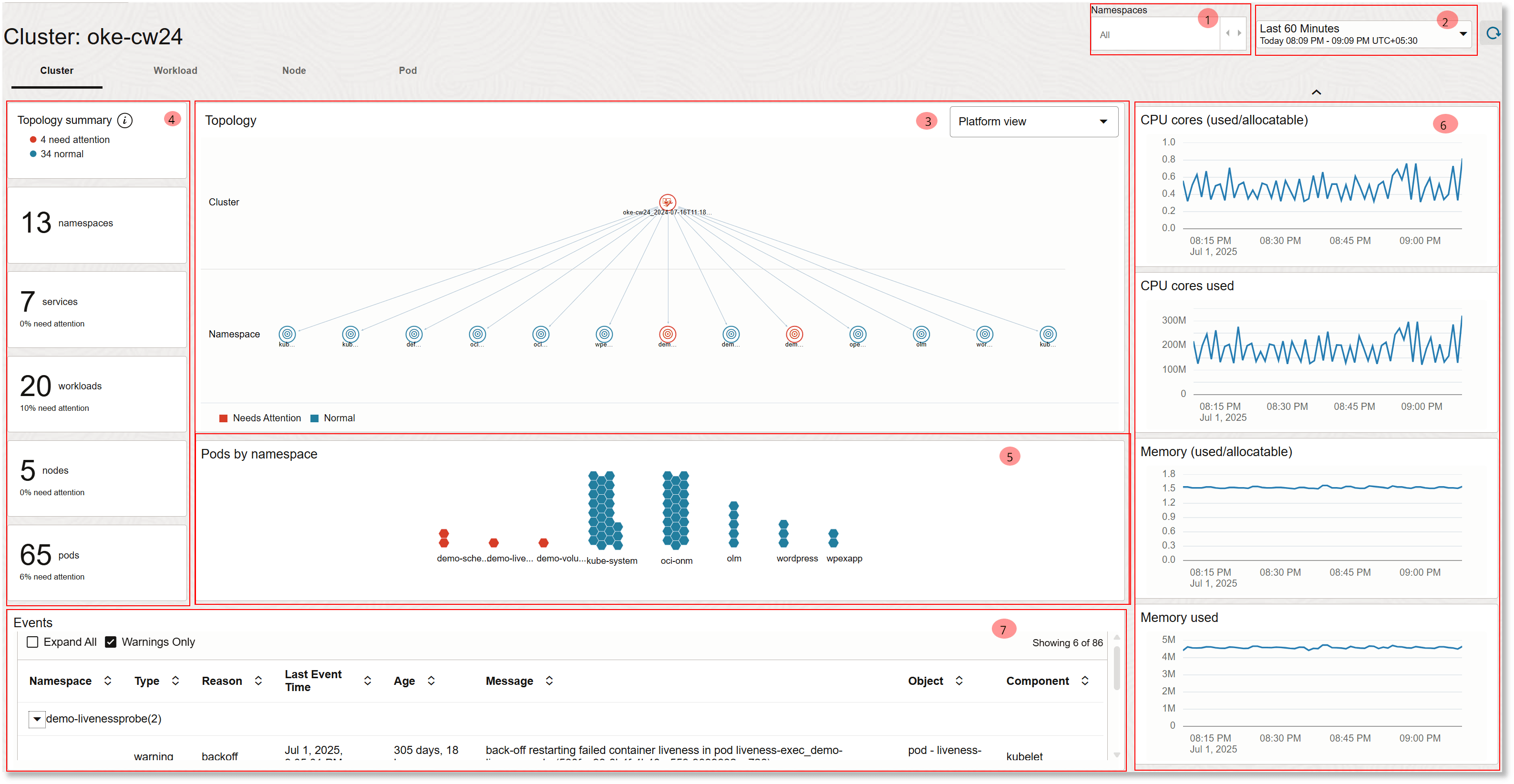
Les sections suivantes sont affichées dans la vue Cluster, dans le même ordre que leur numérotation dans l'image ci-dessus :
-
Filtres :
- Filtre d'espaces de noms : Pour filtrer la vue par espace de noms Kubernetes.
-
Sélecteur de temps : Il existe deux options d'intervalle de temps :
Last 60 Minutes(par défaut) etLast 24 Hours. Toute modification apportée à l'intervalle de temps aura une incidence sur les événements et les fichiers Widgets du panneau de droite. -
Topologie : Les données des objets collectées à partir de l'environnement Kubernetes sont affichées dans cette section. Cliquez avec le bouton droit sur un espace de noms pour l'ajouter au filtre. Ensuite, la vue de topologie change pour refléter les objets de l'espace de noms qui inclut les charges de travail et les noeuds. La topologie est basée sur l'heure courante et n'est pas affectée par les paramètres d'intervalle de temps.
La couleur de chaque objet de la topologie indique son statut dérivé des événements d'avertissement actifs associés à l'objet ou à ses enfants. Par exemple, si un pod a un ou plusieurs événements d'avertissement, le code de couleur du pod devient RED et la charge de travail correspondante (qui détient le pod) et l'espace de noms sont également reflétés avec le même statut.
La topologie peut être rendue en trois vues. La vue de plate-forme se concentre sur les ressources logiques de Kubernetes, la vue de réseau sur les communications et les flux de réseau, et la vue d'infrastructure sur les ressources physiques ou virtuelles prenant en charge votre environnement Kubernetes.
- Vue de plate-forme : La vue de plate-forme fournit une représentation logique de haut niveau de votre environnement Kubernetes, en se concentrant sur les grappes, les espaces de noms, les noeuds et les charges de travail. Il permet de visualiser l'organisation et les liens des ressources, ce qui permet aux opérateurs de plate-forme et aux équipes DevOps de comprendre plus facilement les structures d'application. Cette vue offre un aperçu rapide des relations et des dépendances entre vos ressources Kubernetes.
- Vue de réseau : La vue de réseau visualise les aspects de réseau de votre déploiement Kubernetes, affichant la façon dont les composants tels que les pods, les noeuds, les charges de travail, les services et les équilibreurs de charge communiquent. Il illustre les chemins réseau, les politiques et les flux de trafic, ce qui vous aide à repérer les problèmes de connectivité ou les erreurs de configuration. Cette vue permet aux équipes de réseau et de sécurité de surveiller ou de dépanner les communications de cluster.
- Vue Infrastructure : La vue Infrastructure met en évidence les ressources d'infrastructure physique ou virtuelle telles que les ressources de calcul, de stockage et de réseau (y compris les sous-réseaux et les équilibreurs de charge) prenant en charge votre déploiement Kubernetes. Il mappe les nœuds Kubernetes avec les plateformes de matériel ou de virtualisation sous-jacentes, ce qui facilite la corrélation des problèmes de plate-forme avec les composants d'infrastructure. Cette vue est utile pour les administrateurs qui gèrent l'état et les performances de l'infrastructure de cluster.
- Sommaire du panneau de gauche : Le panneau de gauche fournit un sommaire des mesures clés de la grappe, indiquant le nombre d'espaces de noms, de services, de charges de travail, de noeuds et de pods dans l'environnement. Il met en évidence le nombre de mesures nécessitant une attention particulière par rapport à celles qui fonctionnent normalement, ce qui vous aide à évaluer l'état des grappes et à vous concentrer sur les problèmes potentiels. Le sommaire du panneau de gauche est basé sur l'heure courante et n'est pas affecté par les paramètres d'intervalle de temps.
- Pods par espace de noms : pods disponibles dans la topologie regroupés par espace de noms. Pour plus de détails sur la couleur de chaque pod, voir la description de la topologie.
Cliquez avec le bouton droit de la souris sur l'un des pods ou un espace de noms et cliquez sur Voir les journaux pour voir les détails du journal qui lui est associé. Voir Voir les détails du journal pour votre espace de noms, noeud ou pod.
- Gadgets du panneau de droite : Ces widgets vous aident à surveiller les paramètres clés qui déterminent l'état général de la grappe. The type of widgets available upon using the rotating scroll bar are CPU core (used/allocatable) in %, CPU core used, Memory (used/allocatable) in %, Memory used, Kubernetes system, OS health, Total API server requests, API server request duration, API response size, API request execution duration, etcd request duration, Network: bytes rx, Network: byts tx, Network Packet Rx Rate, Network: Packet Tx Rate, Network: Packet Rx Dropped Rate, and Network: Packet Tx Dropped Rate.
Pour plus d'informations sur chaque widget de panneau droit, voir Interrogations pour les widgets de panneau droit dans la solution Kubernetes.
- Événements : Cette section affiche les modifications d'état survenant dans la grappe Kubernetes sous forme d'événements. Vous pouvez filtrer davantage les événements en sélectionnant Avertissements seulement ou Tous.
Vous pouvez développer la section Événements pour afficher la table au centre de la page.
Pour plus de détails sur l'interrogation utilisée dans la section Événements, voir Interrogations pour la table d'événements dans la solution Kubernetes.
Vous pouvez développer chaque section pour afficher une visualisation plus grande et faire un pointeur de la souris pour afficher plus de détails.
Solution Kubernetes - Vue des charges de travail
L'onglet Charge de travail se concentre sur les applications et les services exécutés dans votre grappe, notamment les déploiements, statefulSets, daemonSets et d'autres ressources de charge de travail. Il offre une visibilité sur l'état, l'état et la performance de la charge de travail, ce qui vous permet de surveiller le comportement, les défaillances, les goulots d'étranglement de la performance des applications et de forer dans des charges de travail spécifiques à des fins de dépannage ou d'optimisation.
Exemple de vue de charge de travail de la solution Kubernetes :
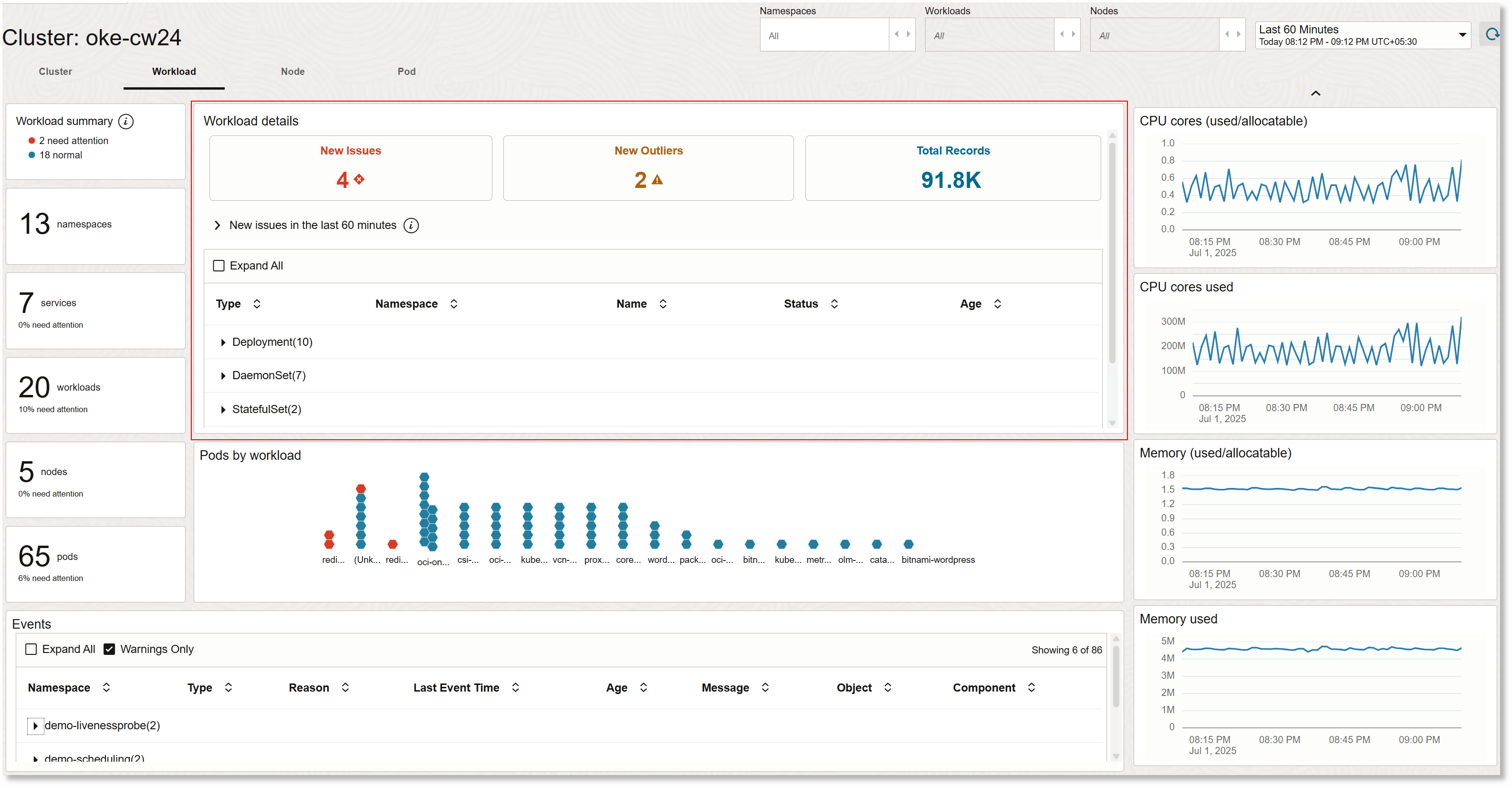
Les sections Sélecteur de temps, Événements, Sommaire du panneau de gauche et Gadgets logiciels du panneau de droite sont les mêmes que dans la vue de grappe. Le contexte de filtre d'espace de noms est conservé dans la vue de grappe, et un filtre supplémentaire pour les charges de travail est également disponible dans cette vue. La section Charges par charge de travail offre la vue des pods regroupés par charge de travail à laquelle ils appartiennent. De plus, la vue comprend les détails de la charge de travail. Dans cette section, vous pouvez développer chaque type de charge globale pour afficher les informations détaillées sur l'espace de noms, le nom de la charge globale, son statut et son ancienneté.
Pour plus d'informations sur la visualisation des problèmes dans la section Détails de la charge de travail, voir Comment utiliser la visualisation des problèmes dans la solution de surveillance Kubernetes?.
Dans la section Charges par charge de travail, cliquez avec le bouton droit de la souris sur le nom d'une charge de travail et cliquez sur Voir les données clés pour voir les détails de la charge de travail. Voir Voir les données clés sur la charge de travail.
Cliquez avec le bouton droit de la souris sur l'un des pods et cliquez sur Voir les journaux pour voir les détails du journal qui lui est associé. Voir Voir les détails du journal pour votre espace de noms, noeud ou pod.
Pour plus d'informations sur chaque widget de panneau droit, voir Interrogations pour les widgets de panneau droit dans la solution Kubernetes.
Pour plus de détails sur l'interrogation utilisée dans la section Événements, voir Interrogations pour la table d'événements dans la solution Kubernetes.
Solution Kubernetes - Vue de noeud
Les onglets de noeud sont centrés sur les machines individuelles (virtuelles ou physiques) de votre grappe. Il fournit des informations sur l'état de chaque nœud, l'utilisation des ressources, les performances réseau et l'état du système. Cette vue est importante pour la gestion des problèmes au niveau des nœuds, la planification de la capacité et la garantie que les nœuds restent sains avec des ressources adéquates pour prendre en charge les charges de travail.
Exemple de vue de noeud de solution Kubernetes :
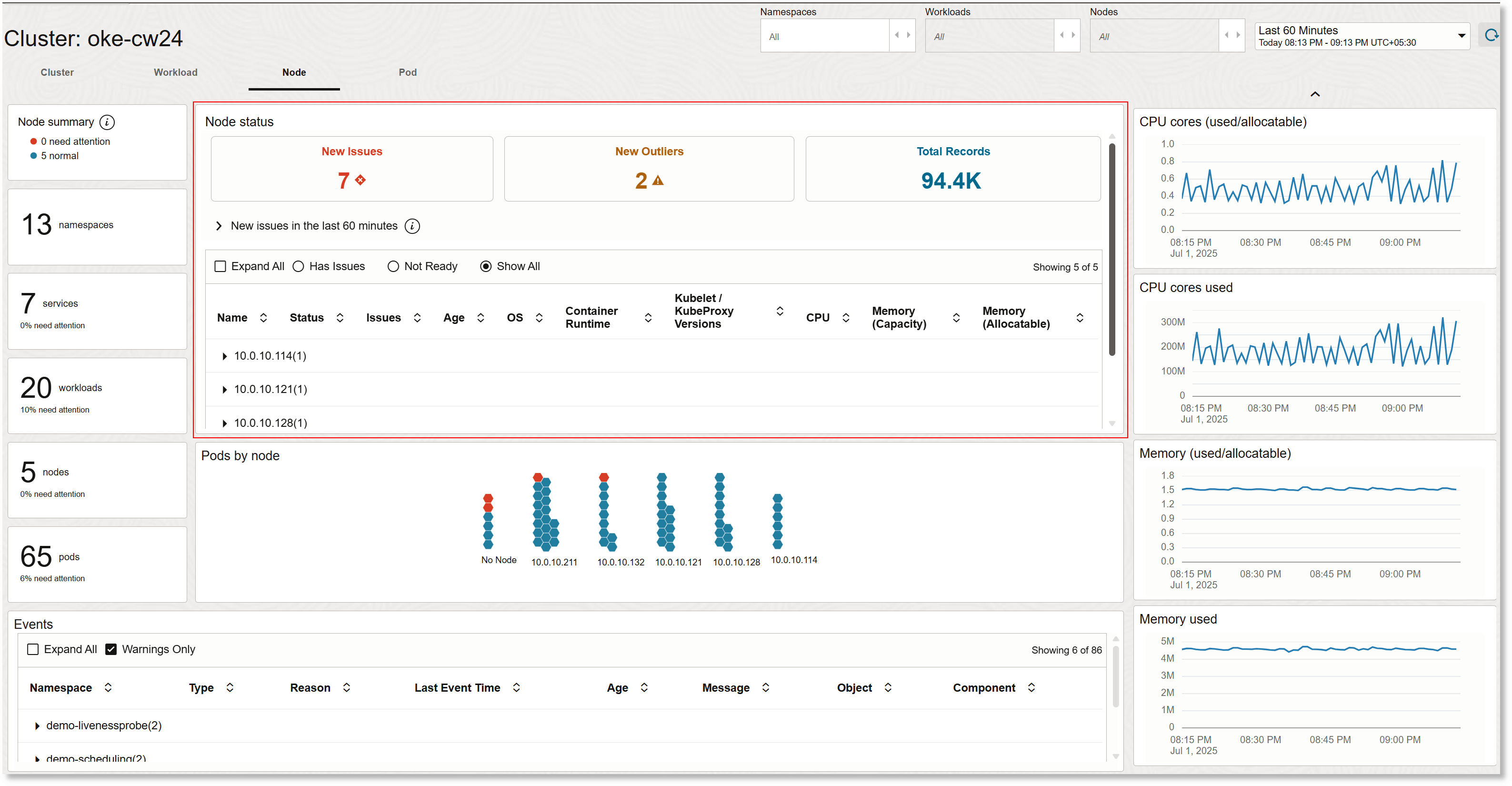
Les sections Sélecteur de temps, Événements, Sommaire du panneau de gauche et Gadgets logiciels du panneau de droite sont les mêmes que dans la vue de grappe. Le contexte Filtre d'espace de noms et Filtre de charges de travail est conservé dans la vue Charges de travail, et un filtre supplémentaire pour les noeuds est également disponible dans cette vue. La section Noeuds par noeud offre la vue des pods regroupés par noeud auquel ils appartiennent. En outre, la vue comprend le statut du noeud. Dans cette section, vous pouvez développer chaque noeud pour afficher les informations détaillées telles que le statut, les problèmes, l'âge, le système d'exploitation, l'exécution de conteneur, les versions kubelet / kubeproxy, l'UC, la mémoire (capacité) et la mémoire (allocable). Vous pouvez également afficher de manière sélective le statut des noeuds qui présentent des problèmes ou qui ne sont pas prêts.
Pour plus d'informations sur les accès aux vignettes de la section Statut du noeud, voir Comment utiliser la visualisation des problèmes dans la solution de surveillance Kubernetes?.
Cliquez avec le bouton droit de la souris sur l'un des pods et cliquez sur Voir les journaux pour voir les détails du journal qui lui est associé. Voir Voir les détails du journal pour votre espace de noms, noeud ou pod.
Pour plus d'informations sur chaque widget de panneau droit, voir Interrogations pour les widgets de panneau droit dans la solution Kubernetes.
Pour plus de détails sur l'interrogation utilisée dans la section Événements, voir Interrogations pour la table d'événements dans la solution Kubernetes.
Solution Kubernetes - Vue des pods
L'onglet Pod fournit une granularité à l'unité déployable la plus basse dans Kubernetes, le pod. Il affiche des données en temps réel sur le statut des pods, la consommation des ressources, le réseau, les redémarrages et les événements d'échec. Cela est essentiel pour dépanner des conteneurs spécifiques, comprendre les décisions d'ajustement et de programmation et présenter les problèmes affectant les composants d'application au niveau du module de réseautage.
Exemple de vue de pod de solution Kubernetes :
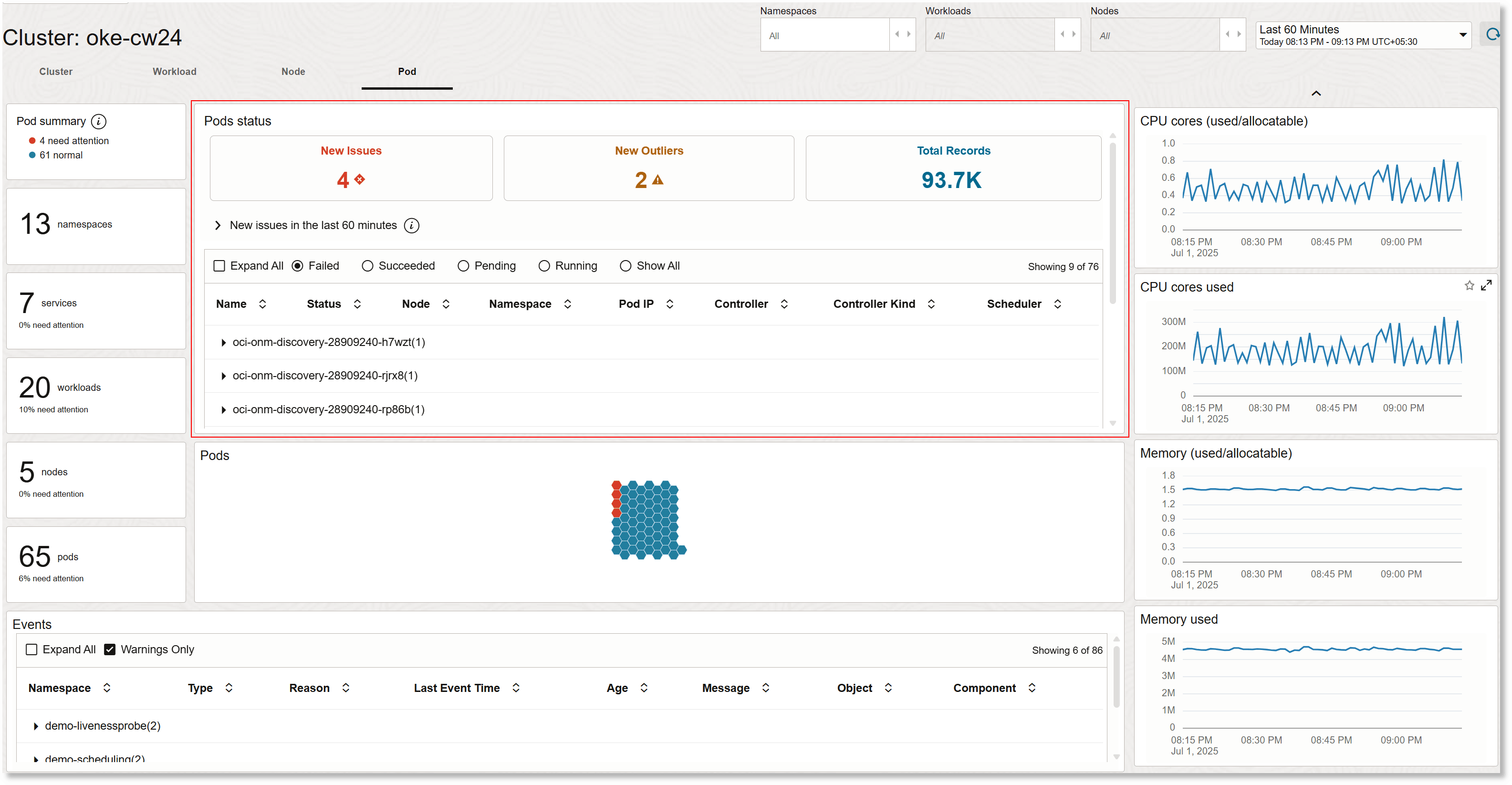
Les sections Sélecteur de temps, Événements, Sommaire du panneau de gauche et Gadgets logiciels du panneau de droite sont les mêmes que dans la vue de grappe. Les contextes Namepace Filter, Workloads Filter et Nodes Filter sont conservés dans la vue Nodes. La section Pods affiche les pods et leur statut en fonction de la sélection de filtre. De plus, la vue comprend le statut des pods. Dans cette section, vous pouvez développer chaque pod pour voir les informations détaillées telles que le statut, le noeud, l'espace de noms, l'adresse IP du pod, le contrôleur, le type de contrôleur et le programmateur. Vous pouvez également consulter de manière sélective les détails des pods en fonction de leur statut courant, par exemple Exécution, Échec, Réussite et En attente.
Pour plus d'informations sur les vignettes de la section Statut des pods, voir Comment utiliser la visualisation des problèmes dans la solution de surveillance Kubernetes?.
Cliquez avec le bouton droit de la souris sur l'un des pods et cliquez sur Voir les journaux pour voir les détails du journal qui lui est associé. Voir Voir les détails du journal pour votre espace de noms, noeud ou pod.
Pour plus d'informations sur chaque widget de panneau droit, voir Interrogations pour les widgets de panneau droit dans la solution Kubernetes.
Pour plus de détails sur l'interrogation utilisée dans la section Événements, voir Interrogations pour la table d'événements dans la solution Kubernetes.
Comment utiliser la visualisation des problèmes dans la solution de surveillance Kubernetes?
La visualisation Problèmes analyse les journaux en créant des grappes d'enregistrements de journal, c'est-à-dire en regroupant des enregistrements de journal similaires. Les vignettes suivantes sont affichées dans la visualisation Problèmes dans les onglets Charge de travail, Noeud et Code de la solution de surveillance Kubernetes :
-
Nouveaux problèmes : La vignette Nouveaux problèmes affiche le nombre de nouveaux problèmes détectés dans l'intervalle de temps sélectionné, tels que les erreurs ou les échecs dans les charges de travail, les noeuds ou les pods. Il s'agit des problèmes détectés dans l'intervalle de temps sélectionné, mais qui ne sont pas présents dans l'intervalle de temps de référence, généralement le jour précédent, spécifié pour l'analyse. Cela vous aide à identifier et à hiérarchiser les incidents récents qui nécessitent une attention particulière pour l'état et la stabilité des grappes.
-
Nouvelles valeurs aberrantes : Les nouvelles valeurs aberrantes sont les enregistrements de journal qui se sont produits une seule fois dans l'intervalle courant et qui ne se sont pas produits dans la référence. Une valeur aberrante peut ou non être un problème. La détection des valeurs aberrantes permet une enquête proactive et le dépannage des problèmes potentiels avant leur escalade.
-
Nombre total d'enregistrements : La vignette Nombre total d'enregistrements affiche le nombre total d'enregistrements de journal correspondant aux filtres courants dans Oracle Log Analytics dans l'intervalle de temps sélectionné. Cette mesure fournit des informations sur le volume des données de journal collectées, ce qui vous aide à évaluer les niveaux d'activité et les tendances des données dans leur environnement.
Pour plus d'informations sur la visualisation des problèmes et le temps de référence, voir Visualisation des problèmes.
Développez la section sous les vignettes de visualisation Problèmes pour voir les informations tabulées sur les problèmes et les valeurs aberrantes. Développez la rangée du tableau pour afficher l'histogramme. L'exemple de grappe fournit l'exemple d'enregistrement de journal à partir de la signature du message de journal pour la grappe dans laquelle le problème est détecté.
Voir les données clés sur la charge de travail
La fonction Données clés sur la charge de travail d'Oracle Log Analytics offre une vue détaillée et interactive d'une charge de travail sélectionnée. L'interface présente des onglets pour le sommaire de la charge de travail, le sommaire des pods et les conteneurs individuels. Cela vous permet d'évaluer l'état de la charge de travail, la configuration, les problèmes connexes et les modifications, ainsi que de forer dans l'utilisation des ressources et les détails au niveau du conteneur.
La boîte de dialogue de données clés suivante présente un exemple de charge de travail oci-onm-logan et affiche l'onglet Sommaire de la charge de travail :
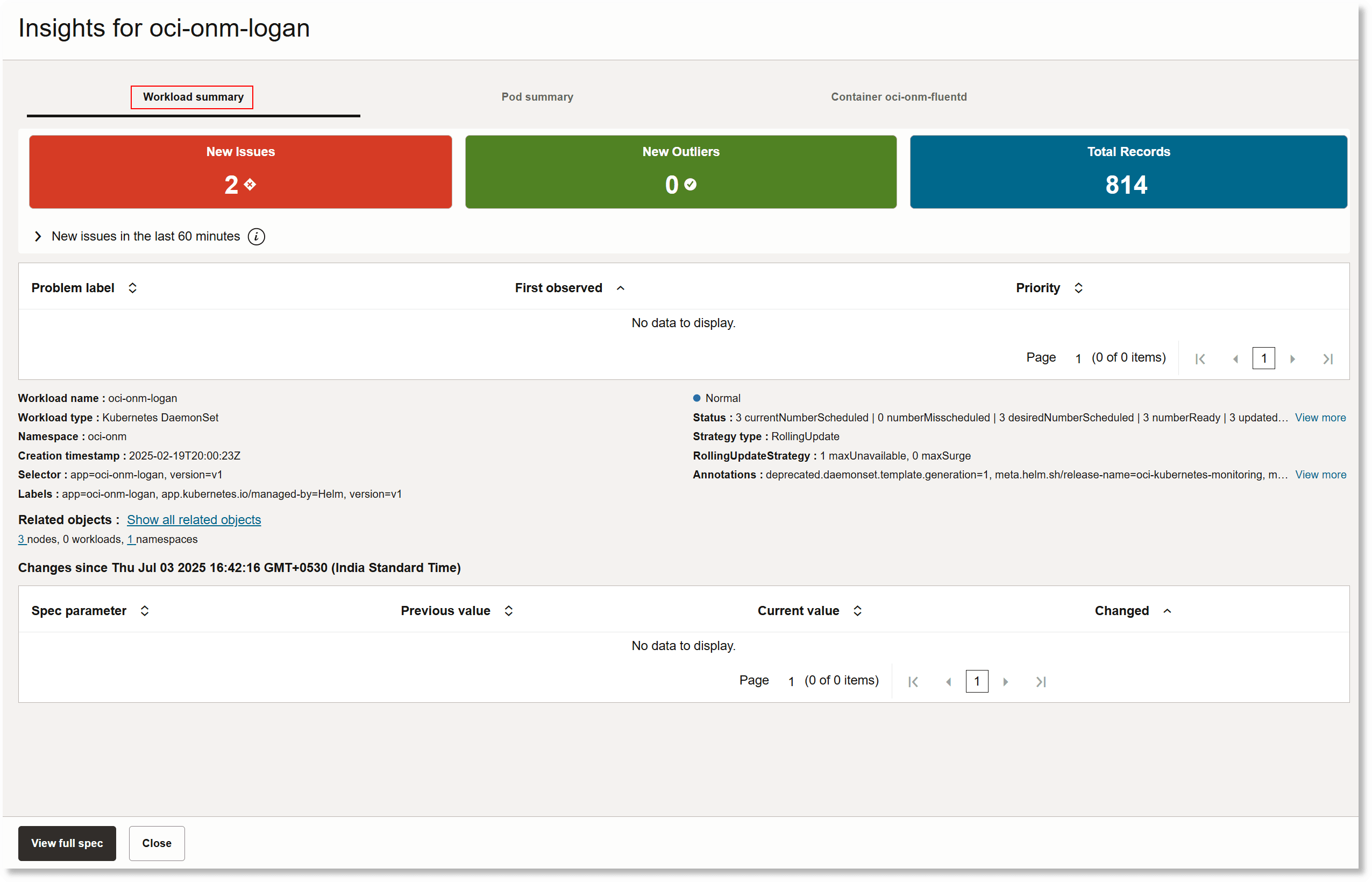
Détails dans la boîte de dialogue Données clés
Les informations suivantes sont communes à tous les onglets de la boîte de dialogue Données clés :
- Un aperçu de niveau supérieur est disponible avec les indicateurs d'état clés dans la visualisation Problèmes, notamment les nouveaux problèmes, les nouvelles valeurs aberrantes et le total des enregistrements liés à la charge de travail, au pod ou au conteneur dans la fenêtre de temps sélectionnée. Le nouveau problème et les détails des valeurs aberrantes sont disponibles pour une enquête plus approfondie dans le tableau ci-dessous. Développez la rangée du tableau pour afficher l'histogramme. L'exemple de grappe fournit l'exemple d'enregistrement de journal à partir de la signature du message de journal pour la grappe dans laquelle le problème est détecté. Pour plus d'informations sur l'utilisation de l'analyse dans la visualisation des problèmes, voir Comment utiliser la visualisation des problèmes dans la solution de surveillance Kubernetes?.
Une autre table (sous la table des problèmes et des valeurs aberrantes) répertorie les étiquettes de problème, leur priorité et l'horodatage de la première observation de chaque étiquette de problème.
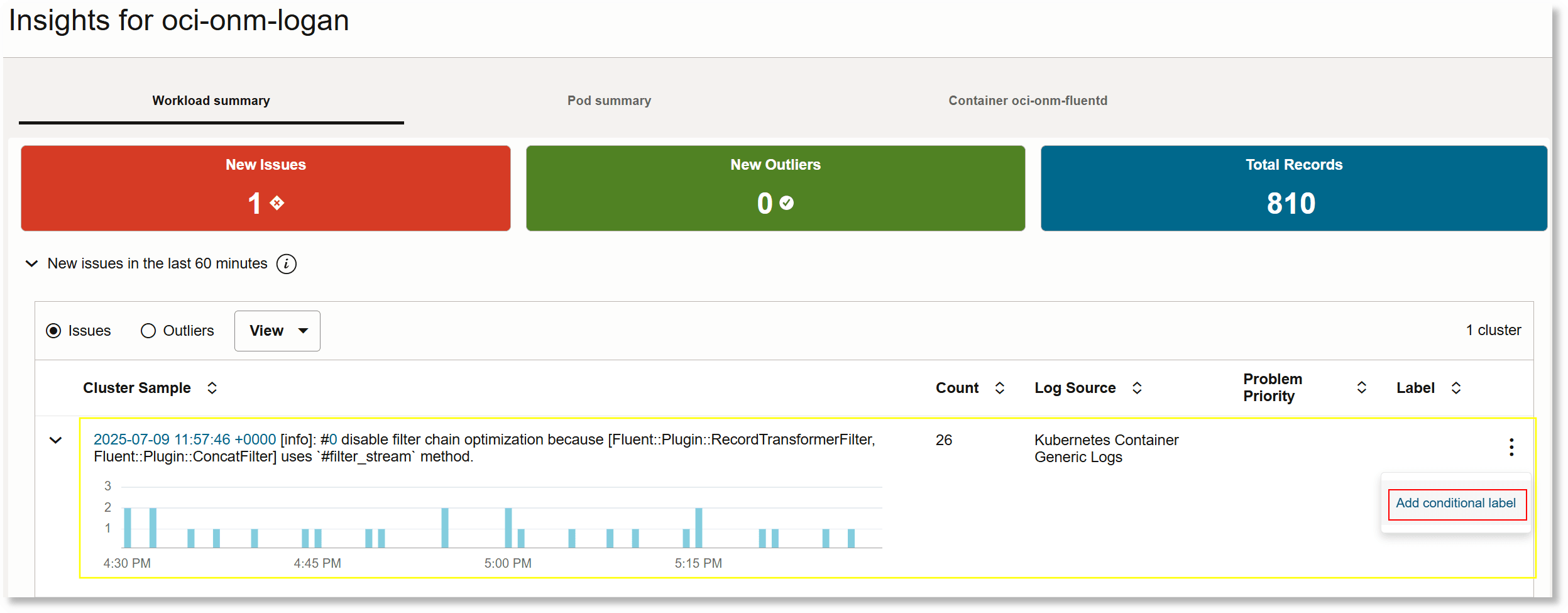
Dans le tableau des problèmes et des valeurs aberrantes, si vous remarquez un exemple de grappe qui peut être utilisé pour une analyse plus approfondie, vous pouvez ajouter une étiquette conditionnelle à cet enregistrement de journal. Cette étiquette de problème peut être utilisée pour rechercher et filtrer les enregistrements de journal. Pour ajouter une étiquette conditionnelle, dans la rangée correspondant à l'exemple de grappe, cliquez sur le menu Actions
 et cliquez sur Ajouter une étiquette conditionnelle. La boîte de dialogue permettant d'ajouter l'étiquette conditionnelle s'ouvre. Indiquez les conditions correspondant à l'étiquette ajoutée à l'enregistrement de journal correspondant. Pour plus d'informations sur l'ajout de l'étiquette conditionnelle, voir Utiliser des étiquettes dans les sources.
et cliquez sur Ajouter une étiquette conditionnelle. La boîte de dialogue permettant d'ajouter l'étiquette conditionnelle s'ouvre. Indiquez les conditions correspondant à l'étiquette ajoutée à l'enregistrement de journal correspondant. Pour plus d'informations sur l'ajout de l'étiquette conditionnelle, voir Utiliser des étiquettes dans les sources.
- Une section de modifications décrit toutes les modifications apportées au niveau de la spécification depuis le dernier horodatage enregistré. Cela aide les équipes de la plate-forme à suivre la dérive de configuration et à vérifier les ajustements récents directement à partir de la vue des informations.
Sommaire de la charge de travail
L'onglet Sommaire de la charge de travail affiche les métadonnées essentielles telles que le nom de la charge de travail, le type (par exemple, DaemonSet), l'espace de noms, l'horodatage de création, les étiquettes, les sélecteurs et le statut courant des pods programmés et prêts.
Il résume la stratégie de déploiement, telle que le type de mises à jour (par exemple, RollingUpdate) et ses propriétés, et offre une visibilité sur les modifications récentes, les annotations et les objets connexes dans la grappe Kubernetes. L'accès rapide à Afficher tous les objets connexes permet une enquête contextuelle sur l'infrastructure liée à la charge de travail.
Sommaire des pods
L'onglet Sommaire du pod se concentre sur les pods créés par la charge de travail.
Les détails sommaires de configuration des pods sont affichés, notamment les étiquettes, les annotations, le contexte de sécurité, l'affinité, les volumes, la politique de redémarrage, les tolérances et les détails du sélecteur de noeuds. Cela permet une vue consolidée de la configuration et de la programmation des pods.
Conteneur
L'onglet Conteneur effectue un forage dans la configuration et l'état d'un conteneur spécifique, notamment les détails de l'image, la politique d'extraction, les variables d'environnement, les montages de volume, les limites et les demandes de ressources et les sondes (vitesse/état de préparation).
Les configurations de sécurité, de commande et d'argument sont affichées, ainsi que les ressources et les montages pour chaque instance de conteneur, ce qui facilite le diagnostic rapide des problèmes de ressource au niveau du conteneur ou d'une mauvaise configuration. Ces informations sont essentielles pour les équipes gérant des pods multi-conteneurs ou optimisant la performance de chaque conteneur.
Un onglet distinct affiche les informations de métadonnées du conteneur pour chaque conteneur en cas de configuration de plusieurs conteneurs.
Spécification complète
Cliquez sur Voir la spécification complète dans la boîte de dialogue Données clés sur la charge de travail pour voir la spécification complète de la charge de travail. L'interface affiche la spécification JSON brute complète pour la charge de travail sélectionnée, affichant toutes les métadonnées, annotations, étiquettes, champs gérés et détails de spécification, y compris le modèle, les sélecteurs et les volumes. Cela fournit une référence transparente aux administrateurs ou aux développeurs pour vérifier la configuration de la charge de travail, déboguer des problèmes complexes ou comparer des versions après des modifications récentes, le tout sans quitter l'interface d'analyse.
Voir les détails du journal pour votre espace de noms, noeud ou pod
Vous pouvez voir les détails du journal en cliquant avec le bouton droit de la souris sur le pod, le noeud ou l'espace de noms et en sélectionnant Voir les journaux dans l'une des interfaces suivantes de la solution Kubernetes :
- Dans l'onglet Grappe, sous la section Champs par espace de noms
- Dans l'onglet Charge de travail, sous la section Champs de données par charge de travail
- Dans l'onglet Noeud, sous la section Noeuds par noeud
- Dans l'onglet Pod, sous la section Pod
Une fenêtre contextuelle s'ouvre et affiche les détails des journaux pour ce pod, ce noeud ou cet espace de noms.
L'image suivante présente la fenêtre contextuelle des détails du journal pour l'espace de noms otel-demo-app :
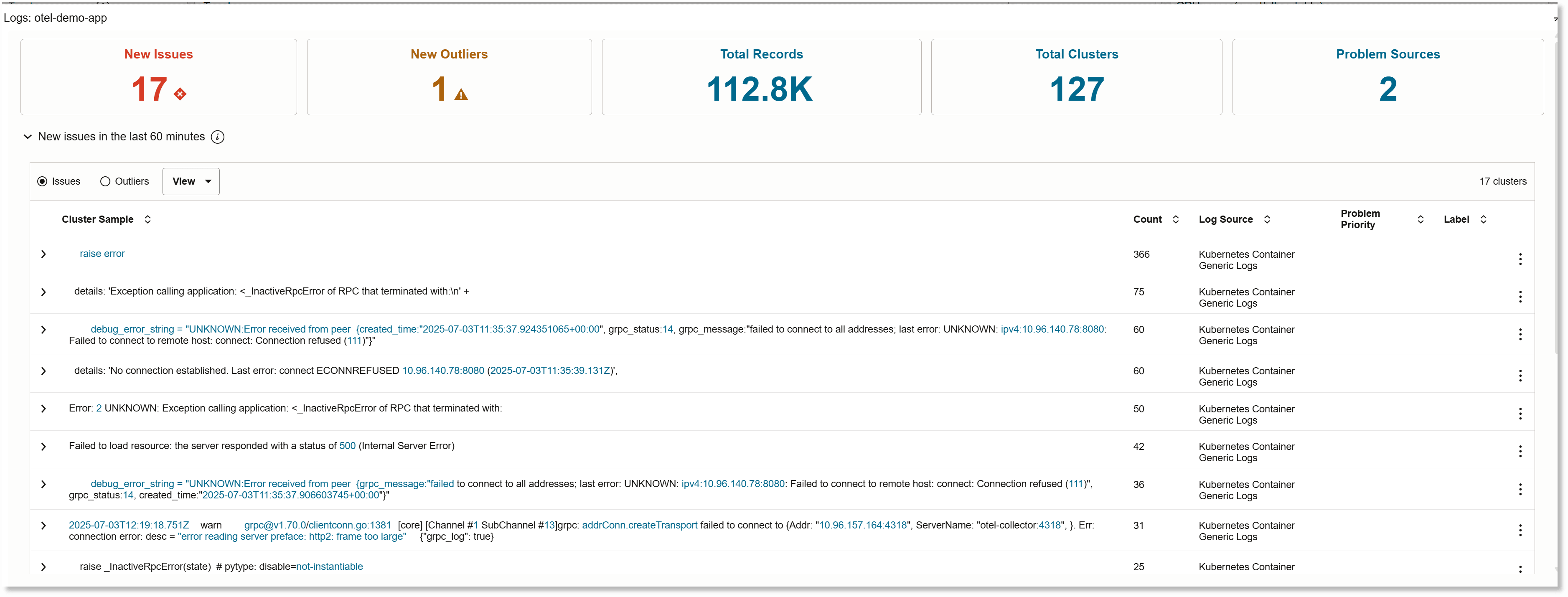
La fenêtre des détails du journal fournit un sommaire et une analyse approfondie des événements de journal pour un noeud, un espace de noms ou un pod sélectionné. The window displays the Issues visualization tiles New Issues, New Outliers, Total Records, Total Clusters, and Problem Sources. La visualisation Problèmes analyse les journaux en créant des grappes d'enregistrements de journal, c'est-à-dire en regroupant des enregistrements de journal similaires. Pour plus d'informations sur la visualisation des problèmes et le temps de référence, voir Visualisation des problèmes.
Sous ces vignettes de visualisation Problèmes, la fenêtre présente un tableau qui répertorie les échantillons de grappe de problèmes et de valeurs aberrantes et leurs détails. Développez la rangée du tableau pour afficher l'histogramme. L'exemple de grappe fournit l'exemple d'enregistrement de journal à partir de la signature du message de journal pour la grappe dans laquelle le problème est détecté. Le menu Voir vous permet de personnaliser les colonnes qui apparaissent dans la table, telles que le nombre, la source de journaux, la priorité du problème et l'étiquette.
Autoriser toutes les opérations de la solution de surveillance Kubernetes
-
Pour la surveillance des journaux Oracle OKE Kubernetes :
Créez un groupe dynamique pour autoriser la collecte de journaux, de mesures et d'informations sur les objets :
ALL {instance.compartment.id = '<OKE_COMPARTMENT_OCID>'} ALL {resource.type='managementagent', resource.compartment.id='<TELEMETRY_COMPARTMENT_OCID>'}Créez des politiques IAM pour permettre au groupe dynamique d'effectuer les opérations de collecte de données :
allow dynamic-group <dynamic_group_name> to {LOG_ANALYTICS_LOG_GROUP_UPLOAD_LOGS} in compartment id <TELEMETRY_COMPARTMENT_OCID> allow dynamic-group <dynamic_group_name> to use METRICS in compartment id <TELEMETRY_COMPARTMENT_OCID> WHERE target.metrics.namespace = 'mgmtagent_kubernetes_metrics' allow dynamic-group <dynamic_group_name> to {LOG_ANALYTICS_DISCOVERY_UPLOAD} in tenancy -
Pour la surveillance des journaux Amazon EKS Kubernetes :
Créez un groupe dynamique pour autoriser la collecte de journaux, de mesures et d'informations sur les objets :
ALL {resource.type='managementagent', resource.compartment.id='<TELEMETRY_COMPARTMENT_OCID>'}Créez des politiques iam pour permettre au groupe dynamique et au groupe d'utilisateurs d'effectuer des opérations de collecte de données :
allow dynamic-group <dynamic_group_name> to use METRICS in compartment id <TELEMETRY_COMPARTMENT_OCID> WHERE target.metrics.namespace = 'mgmtagent_kubernetes_metrics' allow user-group <user_group_name> to {LOG_ANALYTICS_LOG_GROUP_UPLOAD_LOGS} in compartment id <TELEMETRY_COMPARTMENT_OCID> allow user-group <user_group_name> to {LOG_ANALYTICS_DISCOVERY_UPLOAD} in tenancy
Pour plus d'informations sur les groupes dynamiques et les politiques IAM, voir Documentation OCI : Gestion des groupes dynamiques et Documentation OCI : Gestion des politiques.
Arrêter la collecte des journaux à partir de vos grappes Kubernetes
Pour arrêter la collecte des journaux de vos grappes Kubernetes dans Oracle Log Analytics, vous devez les déconnecter.
-
Ouvrez le menu de navigation et cliquez sur Observabilité et gestion. Sous Log Analytics, cliquez sur Solutions, puis sur Kubernetes. La page Solution de surveillance Kubernetes s'ouvre. Les grappes déjà connectées à Oracle Log Analytics sont listées dans l'onglet Grappes surveillées.
-
Sous Grappes surveillées, dans la rangée qui correspond à votre grappe, cliquez sur le menu Actions
 et sélectionnez Déconnecter la grappe.
et sélectionnez Déconnecter la grappe.